Easy Digital Downloadsプラグインの設定…
Easy Digital Downloadsプラグインの設定方法と使い方を何回かに分けて紹介していきます。
今回はその他のファイルダウンロードの設定です。ここではダウンロード方法やダウンロードの制限などの設定を行うことができます。。
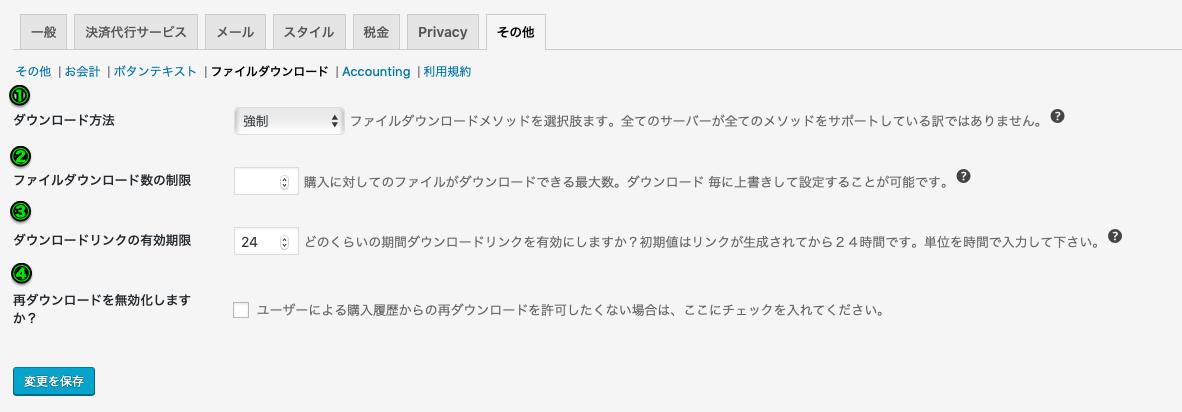
1. ダウンロード方法
ダウンロード方法を 強制 または リダイレクト から選択できます。互換性とファイル保護の観点から 強制 が推奨されていますが、ファイルのサイズが大きい場合にはサーバーがタイムアウトして404や403エラーが発生する場合があります。そういった場合に リダイレクト を選択することで改善する場合がります。
2. ファイルダウンロード数の制限
ダウンロード数の制限を行うことができます。この制限は各商品ごとでも設定でき、その場合は商品で設定したダウンロード数が優先して適用されます。
3. ダウンロードリンクの有効期限
ダウンロードのリンクの有効期限を設定できます。時間で入力します。
4. 再ダウンロードを無効化しますか
チェックするとユーザーが一度ダウンロードした後に再度ダウンロードすることができなくなります。
関連記事
Easy Digital Downloads 設定方法 (一般 > 一般)
Easy Digital Downloads 設定 (一般 > 通貨 API)
Easy Digital Downloads 設定方法(決済代行サービス > 一般)
[ Easy Digital Downloads ] PayPal IPN を設定する方法
[ Easy Digital Downloads ] PayPal Identity Token の取得と設定
Easy Digital Downloads 設定方法 (メール)
Easy Digital Downloads 設定方法 (スタイル)
Easy Digital Downloads 設定 (プライバシー) WordPress
Easy Digital Downloads 設定方法 (その他 > その他)
Easy Digital Downloads 設定方法 (その他 ボタンテキスト)
Easy Digital Downloads 設定方法 (その他 決済)
Easy Digital Downloads 設定方法 (その他 ファイルダウンロード)
Easy Digital Downloads 設定方法 (その他 利用規約)
Easy Digital Downloads 設定方法 (その他 Accounting)





